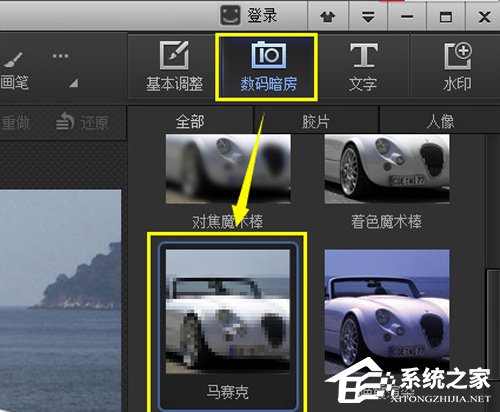腾讯微云是一款网盘类的软件,很多人都会用他传各种重要文件和视频,与此同时,他还能传图片哟!腾讯微云怎么给朋友传图片?下面为大家带来详细介绍,一起来看看吧!

腾讯微云给朋友传图片方法:
1.登录腾讯QQ。进入QQ主页面。
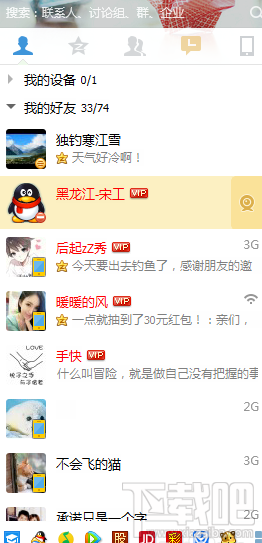
2.在主页面的右下角找到“打开应用管理器”图标。点击进去。
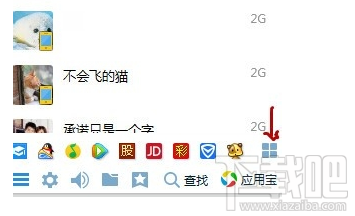
3.进入应用管理器界面。
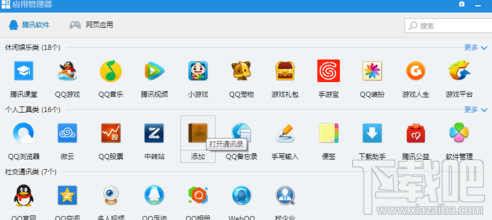
4.找到“微云”。
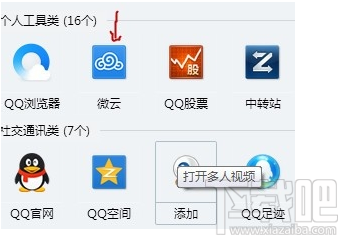
5.点击“微云”。进入“微云”界面。
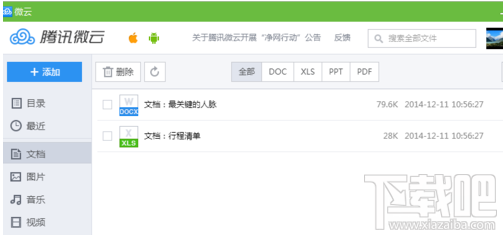
6.在左侧的选项栏里选择“图片”。
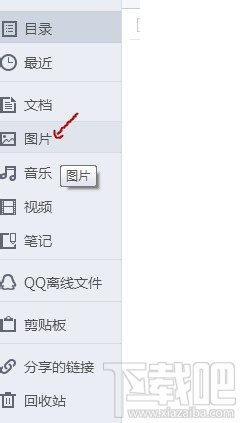
7.然后点击上面的蓝色框“添加”。
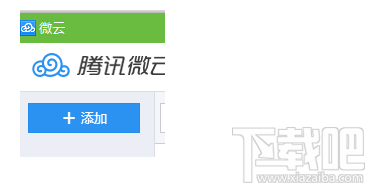
8.找到图片的储存位置。
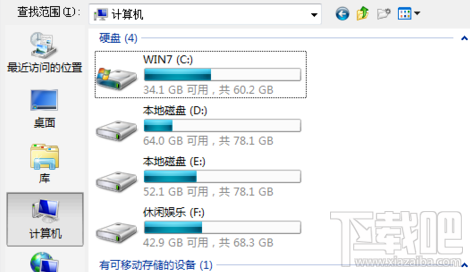
9.在储存位置中找到要发送的图片,然后点击“打开”。
10.点击“开始上传”。页面提示“有一个文件传输成功”。
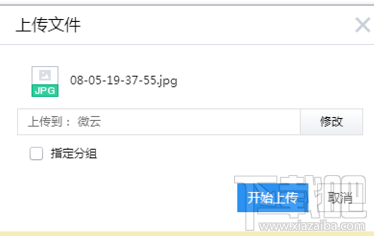
11.点击右侧选项栏里的“目录”,图片就出现在右侧。
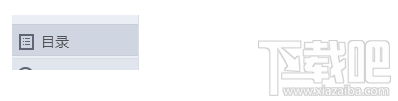
12.在选择的图片前面方框内打V.
13.点击上面的“分享”按钮。
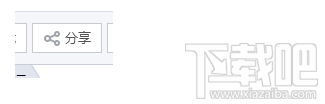
14.出现分享提示栏。点击下面的蓝色框“复制链接”。提示“复制成功”。
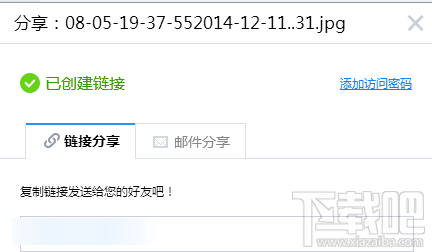
15.返回QQ聊天界面,找到要分享图片的好友。
16.复制粘贴,点击发送。好友就可以看到你分享的图片了。